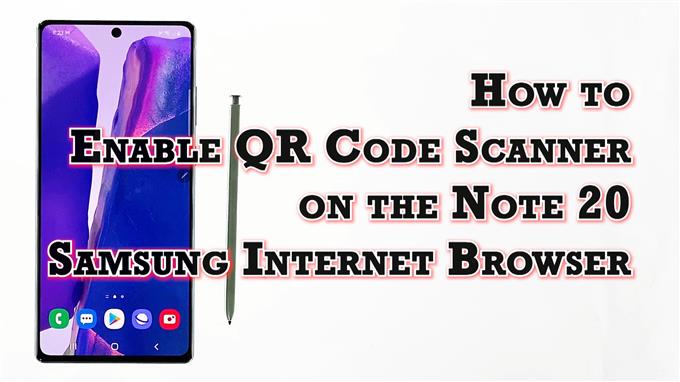Această postare vă va arăta cum să activați scanerul de cod QR pe browserul de Internet Samsung Galaxy Note 20.
Citiți mai departe dacă aveți nevoie de ajutor pentru activarea scanerului de cod QR încorporat pe noua dvs. notă și configurați dispozitivul pentru a scana coduri QR de pe diferite site-uri web și adrese URL cu browserul de internet Samsung integrat.
Scanner de cod QR în Samsung Internet
Codurile de răspuns rapid sau codurile QR sunt un tip de coduri de bare care cuprind o matrice de puncte. Pentru a citi aceste coduri unice, este necesar un scaner de cod QR. Scanerele QR sunt de obicei încorporate în smartphone-urile moderne, în special în aplicația de cameră încorporată. În dispozitivele inteligente recente, cum ar fi Galaxy Note 20, un scaner de cod QR este, de asemenea, încorporat în browserul de internet Samsung încorporat.
Dacă vă întrebați cum să activați această funcție pe noua dvs. notă, am prezentat un pas cu pas pentru referință.
Iată cum să activați funcția integrată de scanare a codului QR a aplicației de browser Samsung Internet.
Pași simpli pentru activarea scanerului de cod QR pe aplicația browser Internet Samsung Note 20
Următorii pași descriu procesul standard de activare a scanerului de cod QR încorporat pe browserul de internet Samsung Samsung integrat al Note 20. Aceiași pași pot fi aplicați și la activarea scanerului QR pe alte dispozitive Galaxy care rulează pe aceeași versiune Android cu cea a noii Note. Cu toate acestea, ecranele reale și elementele de meniu pot varia în funcție de modelul dispozitivului și de furnizorul de servicii.
1. Pentru a începe, atingeți Browser Internet Samsung pictogramă din partea de jos a ecranului de pornire. Dacă faceți acest lucru, se va încărca aplicația browserului.

Dacă nu vedeți această pictogramă pe ecranul de pornire, va trebui să o accesați din vizualizatorul de aplicații sau din ecranul de aplicații. Derulați în sus din partea de jos a ecranului de pornire pentru a lansa vizualizatorul de aplicații, apoi găsiți pictograma aplicației browserului Samsung.
2. În ecranul principal al aplicației browserului Samsung, atingeți pictograma meniu reprezentată de trei linii orizontale scurte situat în colțul din dreapta jos.

Va apărea un meniu pop-up cu principalele controale de navigare.
3. Găsiți și apoi apăsați pe Setări pictogramă pentru a continua.

Se deschide o altă fereastră, evidențiind setările de bază și avansate ale internetului pe care le puteți utiliza și gestiona.
4. Derulați în jos până la Avansat secțiune și apoi atingeți Caracteristici utile.

Se deschide un alt meniu cu o listă cu toate funcțiile și setările utile pe care le puteți gestiona sau personaliza.
5. Găsiți scanerul de cod QR în listă și apoi comutați comutatorul de lângă acesta pentru a activa funcția PE.

Când este activat, puteți începe să utilizați scanerul încorporat pentru a scana un cod QR pentru un site web sau o pagină.
Începeți scanarea codurilor de bare pentru site-uri web
Pentru a vedea dacă funcționează, căutați coduri QR de pe site-uri legitime și adrese URL și apoi încercați să le scanați cu telefonul.
Pentru a scana un cod QR, pur și simplu atingeți pictograma codului QR care apare atunci când atingeți bara de adrese.
Probleme la scanarea codurilor?
În cazul în care întâmpinați probleme la utilizarea scanerului de cod QR pe Samsung Internet, așa cum nu ați putea să funcționeze conform intenției, verificați și asigurați-vă că cititorul de cod QR este activat în setările Extensii ale browserului, care se află de obicei sub Scanează codul QR meniul.
Dacă încercați să scanați un cod QR care reprezintă o adresă URL, URL-ul respectiv ar trebui să se deschidă direct în browser la scanare.
În afară de adresele URL, scanerul de coduri QR de pe Samsung Internet poate fi utilizat și pentru scanarea codurilor de bare prin căutarea automată a numărului scanat în motorul de căutare implicit.
Sper că acest lucru vă ajută!
Mai multe tutoriale video
Pentru a vedea tutoriale mai cuprinzătoare și clipuri de depanare pe diferite telefoane mobile și tablete, nu ezitați să vizitați oricând canalul AndroidHow pe YouTube.
Ați putea dori, de asemenea, să citiți:
- Cel mai bun 5 scaner de cod QR pentru Huawei Mate 20 Pro
- Cum să scanați codurile QR pe Galaxy S9
- Cea mai bună aplicație de scanare a codului QR pentru Pixel 3
- Cel mai bun 5 scaner de cod QR pentru Huawei P30